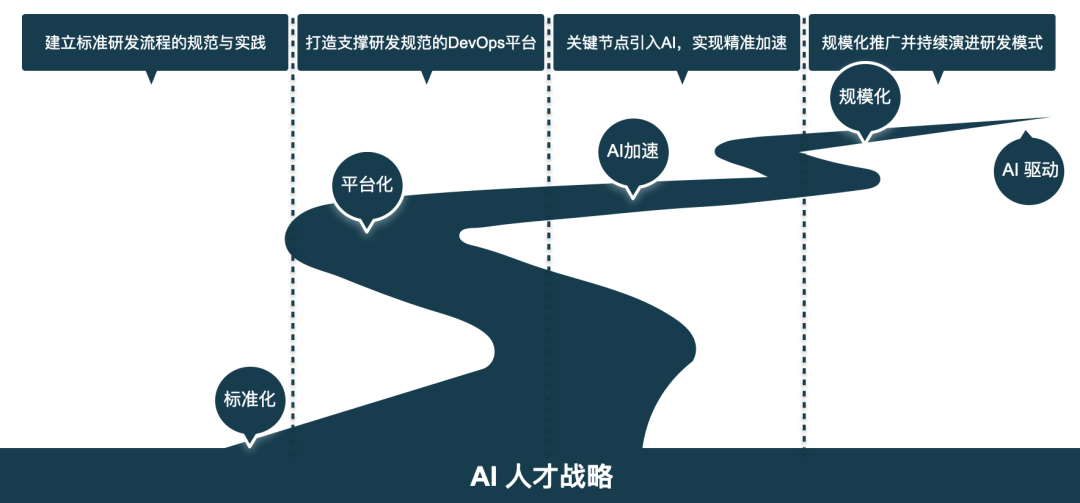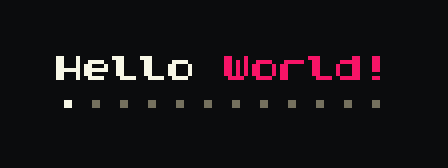之前写了一节使用Trae批量爬取影评数据,解决了很多零代码基础的同学爬取数据的问题,突破编程的门槛,让很多没有编程经验的同学轻松上手,但是不少同学在Trae使用过程中经常出现环境配置问题,本节专门写一篇内容,解决环境部署的问题。
要使用AI进行编程,需要提前在电脑上配置好Trae和Python环境,首先下载Trae,前往Trae官网下载:
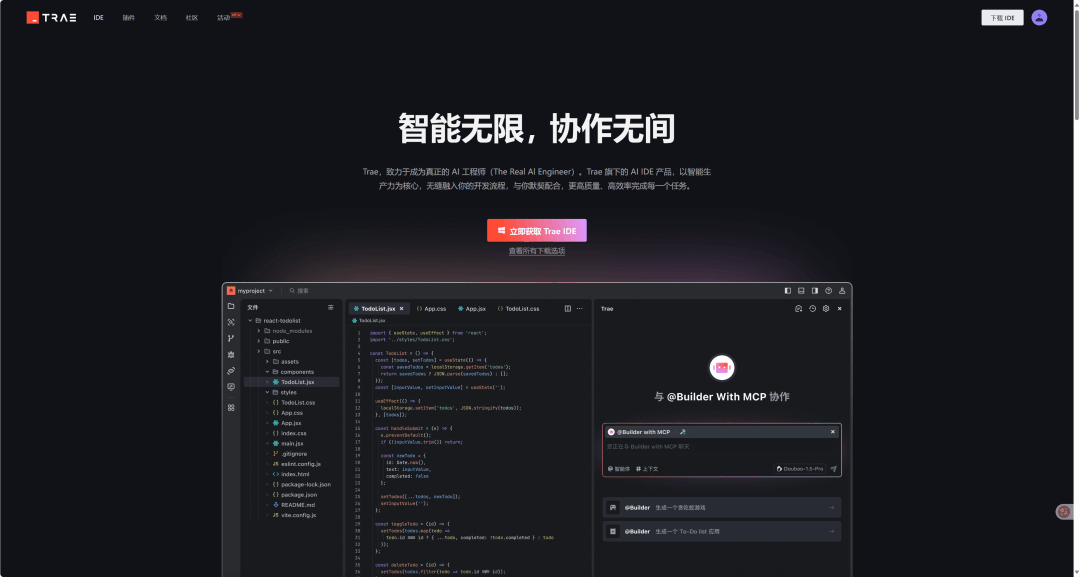
下载后进行安装和注册,用自己的手机号就能注册。
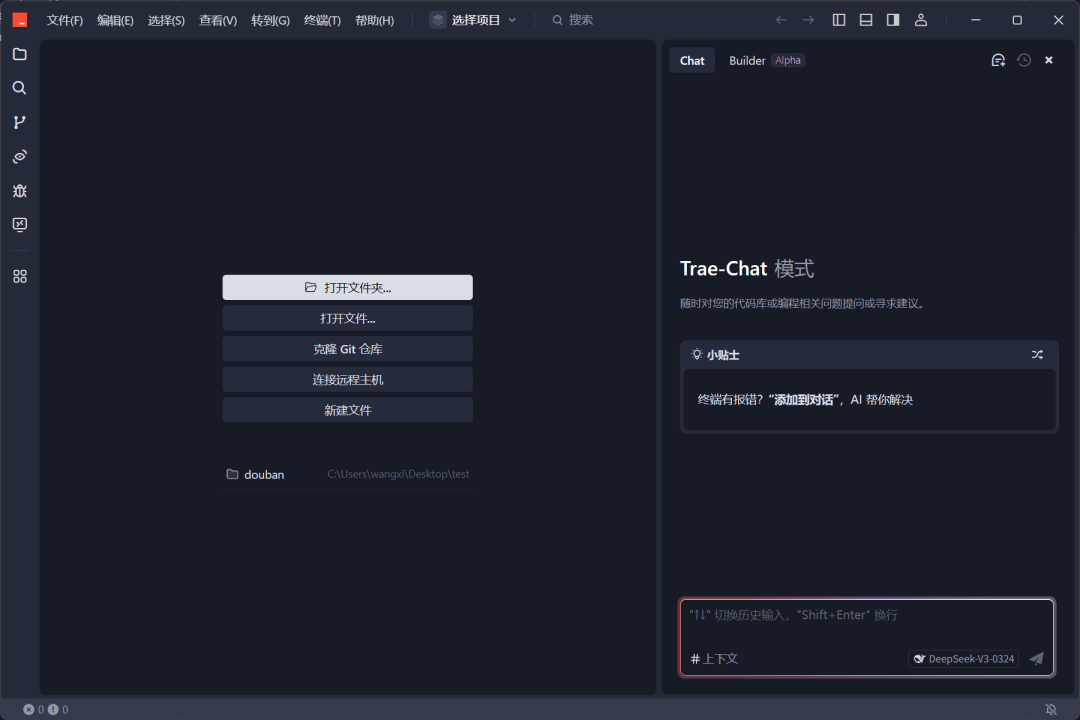
接着安装Python环境,先检查一下电脑是否已经有Python环境,打开命令提示符cmd。
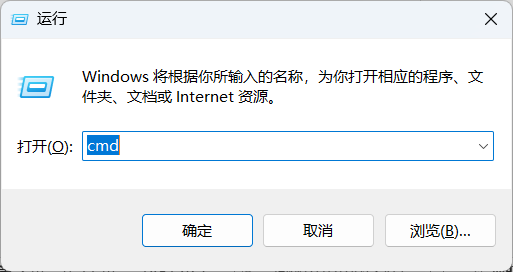
接着,输入下面的命令python --version,并按下回车,如果出现类似下面的提示,说明已经安装好Python。
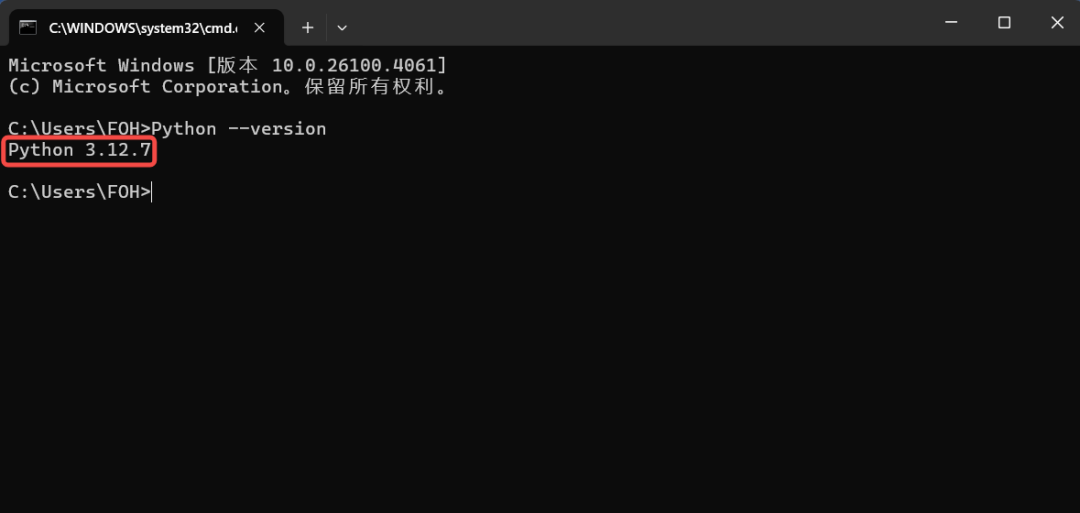
如果没有安装Python,可以在Python官方网站中下载。
https://www.python.org/downloads/
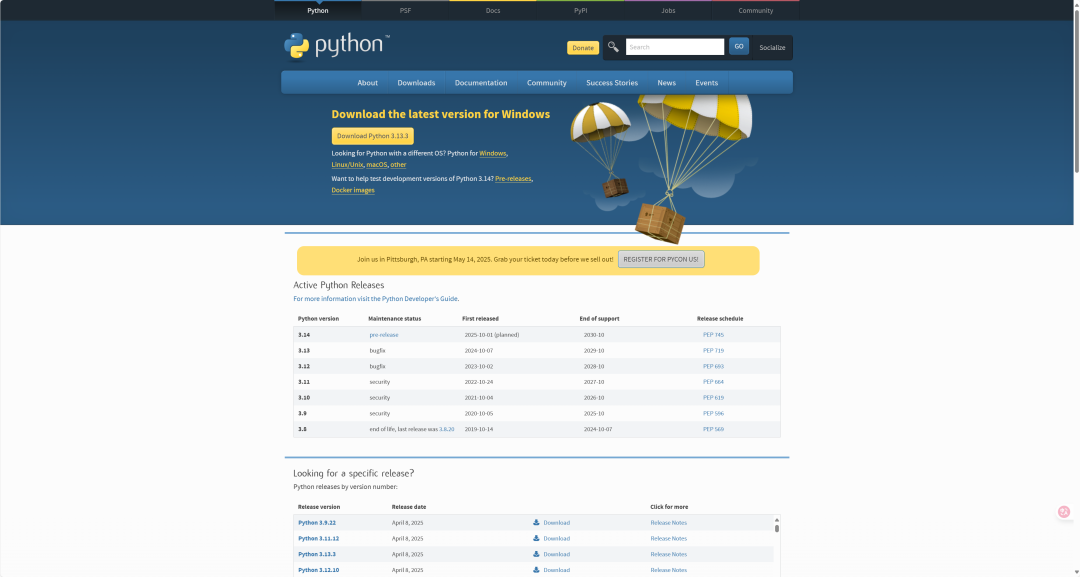
通常,页面顶部会直接推荐最新稳定版本的下载链接,点击下载按钮下载适用于你系统的安装包,下载完成后,找到.exe程序安装文件并双击运行它。
在安装程序界面,勾选底部的 "Add Python.exe to PATH",可以自动为你配置环境变量。
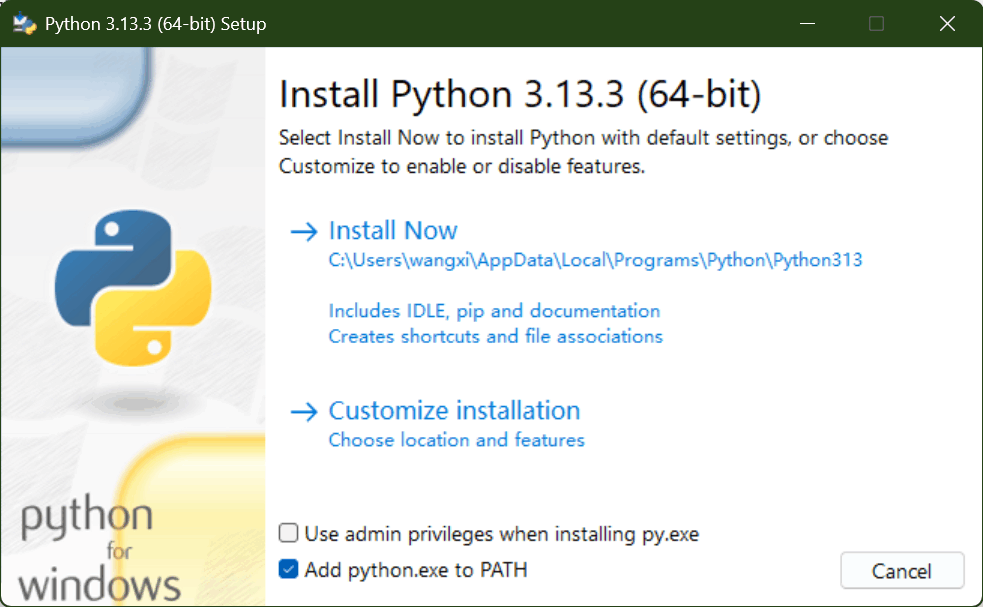
点击"Install Now"等待安装过程完成,安装完成后打开命令提示符 (cmd) ,输入 python --version并按回车,就可以看到刚刚安装的Python版本号。
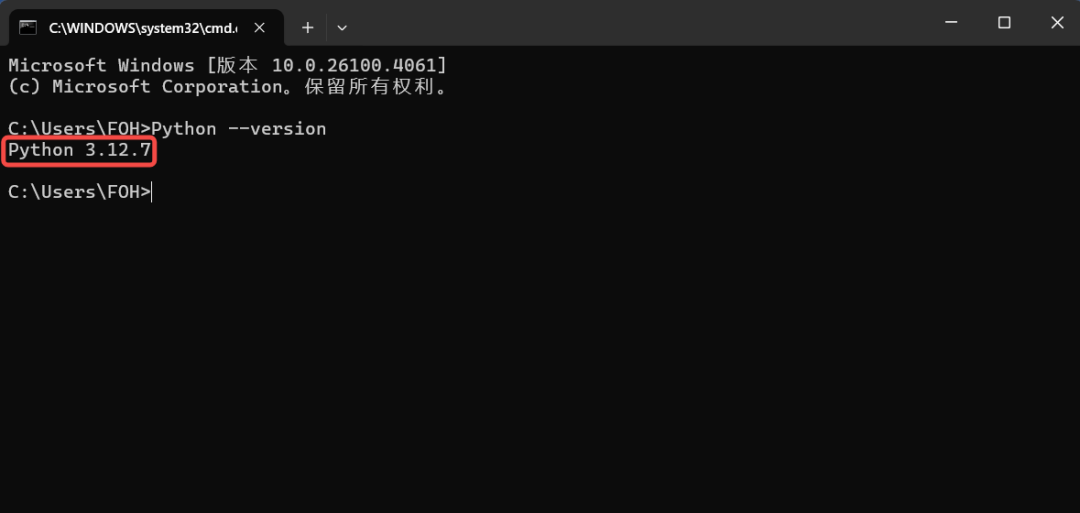
接着配置Trae,安装一些Python插件,打开Trae编辑器,在侧边栏中访问插件市场。
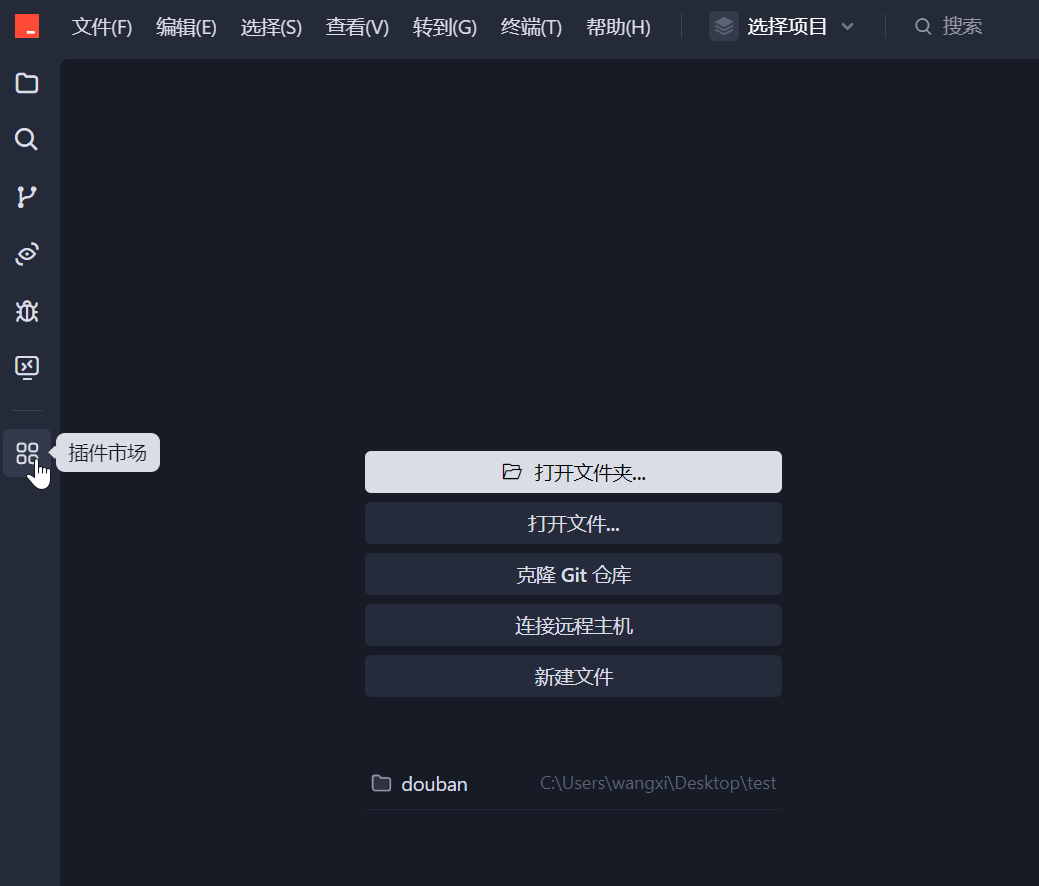
在搜索框中输入"Python",在结果中找到Microsoft官方的Python扩展,点击"安装"按钮安装Python插件,用于编译Python代码。
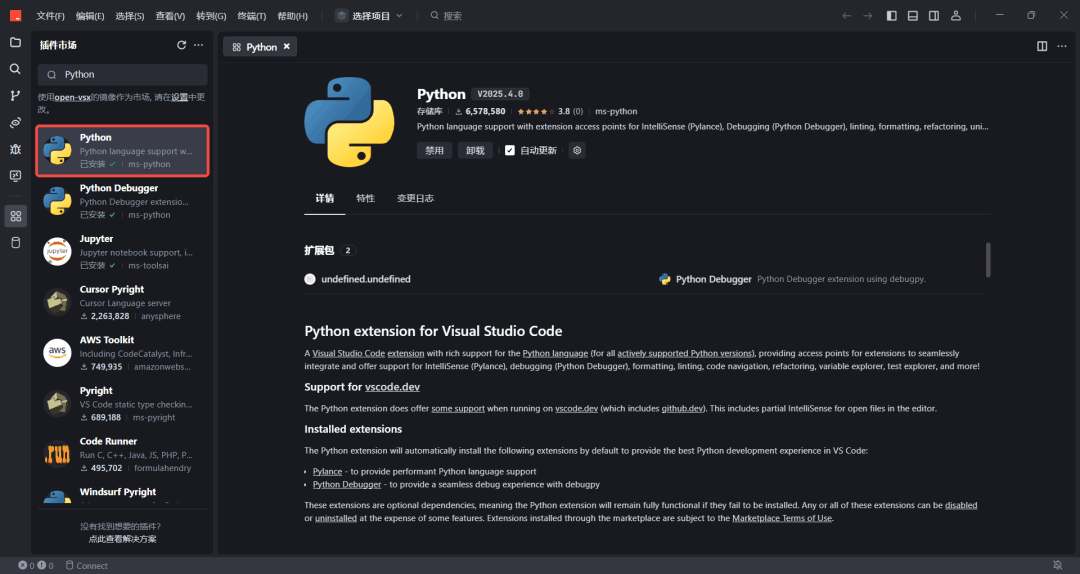
接着安装Excel Viewer插件,点击搜索,在搜索框中输入"Excel Viewer",在结果中找到该插件,点击"安装"按钮安装Excel Viewer插件,该插件可以对Excel数据进行预览。
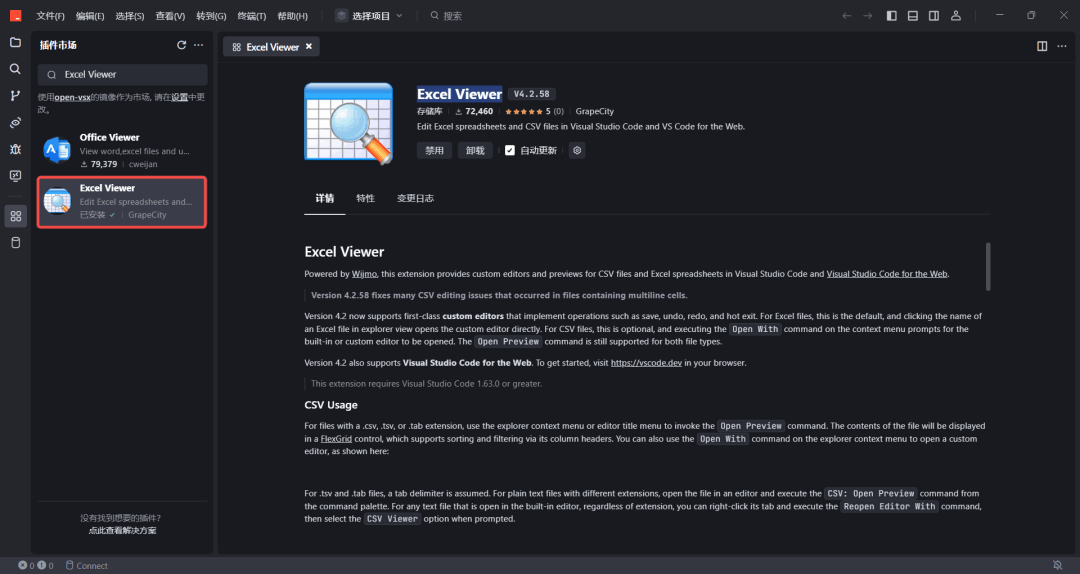
最后,安装Markdown Preview Enhanced插件,在搜索框中输入"Markdown Preview Enhanced",点击"安装"按钮安装,这个插件可以用来预览Markdown格式的文件。
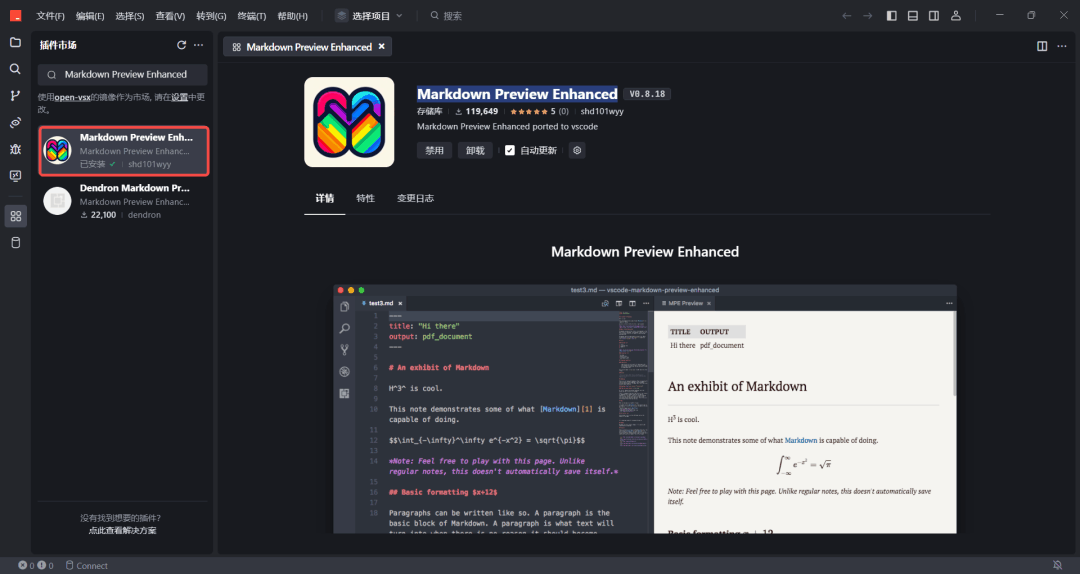
插件安装完成后,重启Trae,让安装的Python插件生效。
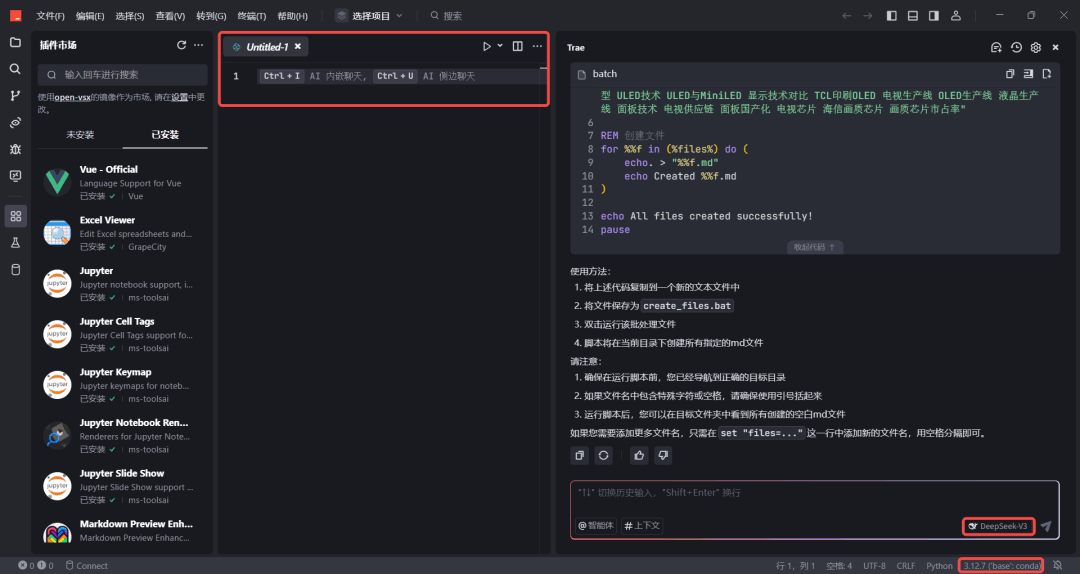
环境配置好以后,就可以愉快地使用Trae来编写代码了,目前Trae支持通过自然语言的方式来编写代码,而且还可以对代码报错进行修改,在使用上将编程的门槛降低,实现零代码编程。